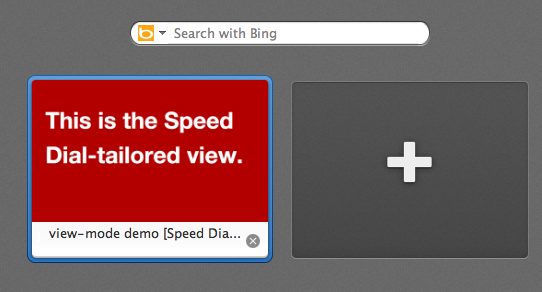Настольная версия браузера Opera, начиная с версии 11.10, позволяет владельцам сайтов определять, как их сайт будет отображаться в миниатюрах Экспресс-панели. По-умолчанию, для отображения используется скриншот целой веб-страницы. Теперь появилась возможность указывать значок через CSS или в теле веб-страницы.
Оглавление
- Введение
- Логотип
- Экспресс-панель с учетом содержимого
- Система приоритетов
- Поддержка в продуктах Opera
Логотип
Этот раздел посвящен тому, как использовать собственный логотип или значок в Экспресс-панели.
Значки в HTML5
Вы, возможно, знакомы со значками закладок. Впервые они были представлены в 5-й версии Internet Explorer в 1999 году. Хотя, они и не были включены в спецификацию HTML4, производители браузеров в конце концов согласились включить поддержку значков как значение атрибута rel элемента . Компания Apple позже расширила поддержку значков в своих сенсорных устройствах через apple-touch-icon. Согласно спецификации HTML5, в настоящее время icon является валидным стандартизированным значением атрибута rel.
Объявление значка для Экспресс-панели
Объявление значка для Экспресс-панели во многом схоже с объявлением значка сайта. Необходимо лишь добавить элемент в секцию head веб-страницы:
<head>
<title>My Opera</title>
<link rel="icon" type="image/png" href="http://path/to/logo.png">
</head>
Значок для Экспресс-панели должен быть:
- Размером минимум 114 × 114 пикселов. Значки меньшего размера будут игнорироваться;
- файл должен быть формата PNG, JPG или GIF. Файлы формата SVG пока не поддерживаются. В случае использования анимированных изображений, будет отображаться только первый кадр.
По-умолчанию, максимальный размер значка составляет 256 × 160 пикселов. Значки большего размера будут уменьшены до подходящих размеров (демо). Изменить значения по-умолчанию минимального и максимального размера значка можно в меню настроек браузера в opera:config.
Также Opera 11.10 поддерживает apple-touch-icon, apple-touch-icon-precomposed и image_src.
Использование нескольких значков
Вы также можете указать несколько иконок. Это очень удобно, если хотите, чтоб пользователь использовал одну иконку при добавлении страницы в закладки, а другую при добавлении сайта в Экспресс-панель.
<head>
<title>My Opera</title>
<link rel="icon" type="image/png" href="http://path/to/128x128image.png">
<!-- Это будет иконка Экспресс-панели -->
<link rel="icon" type="image/png" href="http://path/to/200x200image.png">
</head>
Если объявить несколько значков, на Экспресс-панели будет отображаться больший по размеру (демо). Если значки одинакового размера, использоваться будет тот, который объявлен первым (демо).
Экспресс-панель с учетом содержимого
Данный раздел описывает несколько новых способов получения содержимого для Экспресс-панели:
- Использование
view-mode:minimizedв CSS; - испольхзование HTTP-заголовка
X-Purpose; - автоматическая перезагрузка.
Использование view-mode:minimized
Рисунок 1: Экспресс-панель в Opera 11.10
Параметр view-mode определяет то, как будет указываться стили в зависимости от режима просмотра. Используя view-mode:minimized, вы можете определять альтернативные стили отображения содержимого, предназначенного для Экспресс-панели. Свойство view-mode работает аналогично device-width. Стили должны содержаться в блоке @media.
@media screen and (view-mode: minimized) {
body {
color: #fff;
background: #b20000;
}
}
Вы также можете подключить CSS-файл и выставить значение аттрибута media так:
<link rel=stylesheet type="text/css" href="minimizedstyles.css" media="(view-mode:minimized)">
Пример с использованием view-mode:minimized здесь.
Помните, что view-mode:minimized переключает окно просмотра в Экспресс-панели на 256 × 160 пикселов.
Использование HTTP-заголовка X-Purpose
Также есть возможность использовать различные URL для Экспресс-панели, каждый запрос которой содержит дополнительный HTTP-заголовок X-Purpose: preview.
<br /> GET / HTTP/1.1<br /> Host: www.bbc.co.uk/news<br /> X-Purpose: preview<br /> User-agent: Opera/9.80 (Macintosh; Intel Mac OS X 10.6.6; U; en) Presto/2.8.99 Version/11.10<br />
При обнаружении данного HTTP-заголовкка вы можете выбрать, какой URL будет использоваться, определить файлы, которые отправятся на Экспресс-панель, или вывести специально заготовленное для Экспресс-панели содержимое. Заметьте, что такого же эффекта не будет, когда пользователь перейдет на сайт из Экспресс-панели.
В примере ниже, мы используем директиву mod_rewrite сервера Apache для перенаправления всех запросов Экспресс-панели на адрес /preview.html (вам, возможно, захочется конкретизировать запросы в конкретной ситуации):
<br />
RewriteEngine On<br />
RewriteCond %{HTTP:X-Purpose} ^preview$<br />
RewriteRule ^(.*) /preview.html<br />
Или быть может вы предпочтёте использовать серверную обработку запросов на каком-либо языке. Ниже приведен пример на PHP:
<?php
if ($_SERVER['HTTP_X_PURPOSE'] == 'preview') {
// Send Speed Dial content
} else {
// Send regular content
}
?>
Автообновление через определенный интервал
Чтобы сделать содержимое Экспресс-панели более динамичным, вы можете установить интервал для обновления, который будет использоваться после добавления сайта в Экспресс-панель. Это можно сделать двумя способами:
-
используя элемент
:<meta http-equiv="preview-refresh" content="3600">
-
возвращая HTTP-ответ
Preview-Refresh:Preview-Refresh:3600
Данный интервал указывается в секундах, т.е. значение 3600 будет равно 1 часу.
Система приоритетов
Приоритет в первую очередь отдается свойству view-mode:minimized в CSS. Если стили недоступны, браузер будет искать объявление значка для страницы. Если ничего не будет объявлено либо файл будет не доступен или поврежден, будет использоваться стандартный метод — добавление снимка целой страницы.
Поддержка в продуктах Opera
Пока эти улучшения доступны только для пользователей настольной версии браузера Opera.
Спасибо Степану Медникову за замечательный перевод
Для справки
Источник: https://www.kobzarev.com/browser/opera-speed-dial-enhancements/